Androidスマホでchromeを開きながら、PCで愛用している拡張機能が動かなくて困っていませんか?
実は、公式アプリに頼らなくても無料のKiwiBrowserを使えば、パソコンと同じ操作感でアドオンを追加できます。設定は数分で終わり、タップのみで完了します。長年の現場で培った細かなコツも交えているので、初めてでも迷いません。
スマホでもお気に入りのアドオンを活用し、広告を消したりパスワードを自動入力したりしたい方は、これから示す流れを順に試してみてください。読み終わる頃には、手のひらの中でいつもの快適さが再現されています。
AndroidでChrome拡張機能をインストールするやさしい道案内
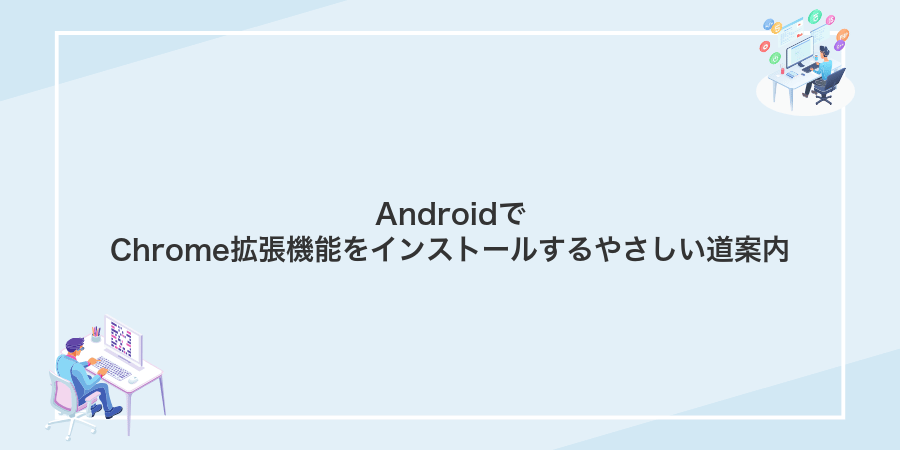
スマホでChrome拡張機能を使いたいけど公式Chromeは対応していなくて残念に感じるときがあるよね。そこでおすすめなのが拡張機能に対応したブラウザを使う方法だよ。
- Kiwiブラウザ:ChromiumベースでChrome拡張をそのまま追加できる
- Yandexブラウザ:専用ストアから人気のアドオンを選べる
- Firefox for Android:公式アドオンが一部使えてセキュリティも安心
どれも最初にPlayストアからインストールして、ブラウザ内の拡張ストアや設定画面から追加する流れは同じ。
個人的な体験から言うとKiwiブラウザが動作も軽く安定していたから、はじめての人には特におすすめ。まずは気軽にインストールして、いつも使っているアドオンを追加してみようね。
これでAndroidだけでもお気に入りのChrome拡張機能を楽しめるようになるよ。
KiwiBrowserを使って拡張機能を入れる方法
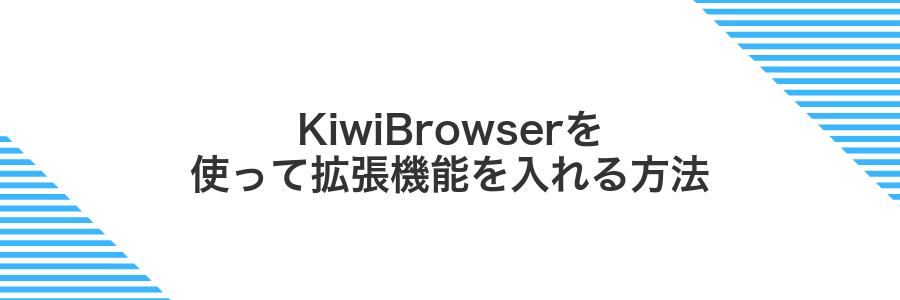
KiwiBrowserはAndroidでChrome拡張を動かせる数少ないブラウザです。デスクトップ版Chromeと同じ仕組みで拡張機能を動かせるので、「スマホでもあの便利なアドオンが使いたい」という願いをかなえてくれます。
拡張機能のインストールはブラウザ内のメニューからChromeウェブストアにアクセスしてワンタップでOK。バックグラウンド再生や広告ブロックといった人気アドオンもそのまま入れられる手軽さが魅力です。
画面が小さくてもサクサク動く軽快さがあり、パソコンと同じ使い心地を求める人にピッタリの選択肢です。
①PlayストアでKiwiBrowserをインストールする
スマホのホーム画面からPlayストアのアイコンを探してタップします。見つからない場合はアプリ一覧を下にスワイプして探しましょう。
画面上部の検索バーをタップしてKiwi Browserと入力し、キーボードの検索ボタンを押します。
検索結果に表示されたKiwi Browserのカードをタップし、続いてインストールボタンを押します。ダウンロードとインストールが自動で進みます。
②KiwiBrowserを開いてデスクトップモードに切り替える
スマホで普段使っているKiwiBrowserを起動します。画面右上にある三点アイコンをタップしてメニューを開いてください。
表示されたメニューの中にあるDesktopサイトに切り替えという項目を探してタップします。ページがリロードされてパソコン表示に切り替わります。
メニューに表示されない場合は、Google PlayストアでKiwiBrowserが最新バージョンになっているか確認してください。
③Chromeウェブストアにアクセスする
アドレスバーにchrome.google.com/webstoreと入力して移動します。
- ページがモバイル版で表示されたらブラウザのメニューからデスクトップサイトを選んでください。
- 拡張機能の一覧が表示されたら目的のアドオンを探しましょう。
アドレス入力時にスペルを間違えると別サイトに飛ぶことがあるので注意してください。
④拡張機能ページで「追加」をタップする
インストールしたい拡張機能の詳細ページ左上にある追加ボタンを見つけます。画面を上下に動かしても消えないように、端末を縦向きにしたまま探すと見つかりやすいです。
ボタンをタップすると権限の確認ダイアログが表示されます。内容をよく読んでから拡張機能を追加をタップすると完了します。
⑤拡張機能を有効化して動作を確かめる
Kiwiブラウザを開き、アドレスバーにchrome://extensionsと入力して拡張機能画面へ移動します。
画面上部のDeveloper modeをONにしてから、先ほど追加した拡張機能のスイッチをタップして有効化します。
試しに任意のウェブページを開き、右上の拡張機能アイコンをタップして動作を確認してください。問題なく動いていれば完了です。
YandexBrowserで試すもうひとつの選択肢
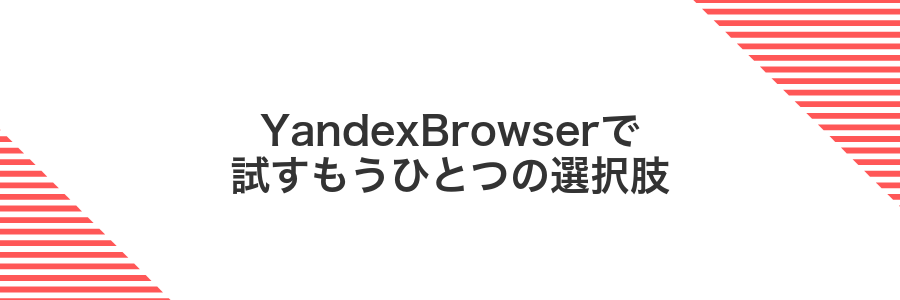
Chrome拡張をスマホで使いたいとき、Chrome以外のブラウザを試すのも手です。なかでもYandexBrowserは、ほぼそのままChrome拡張を読み込めるのが魅力です。デフォルトで拡張対応が組み込まれているので、手間を抑えつつ使い慣れたアドオンが楽しめます。
- 拡張機能をChromeと同じ手順で追加できるので慣れた操作感をキープ
- 組み込みの広告ブロックやVPNで快適&安心ブラウジング
- Android向けに最適化された動作で、やや重めの拡張も軽く動かせる
- UIがシンプルなので、新人でも迷わず設定を変更できる
①PlayストアでYandexBrowserをインストールする
まず端末でPlayストアを開き、画面上部の検索バーをタップしてYandexBrowserと入力します。公式アイコンを見つけたらタップしてインストールボタンを押してください。ダウンロードとインストールが自動で始まるので完了するまでそのまま待ちましょう。
②アドレスバー横のメニューから「Extensions」を開く
アドレスバーの右側にある三点アイコンをそっとタップします。出てきたリストの中にExtensionsという項目があります。
見つかったら優しくタップして、拡張機能の管理画面を開きましょう。
③Chromeウェブストアで目的の拡張機能を探す
アドレスバーにchrome.google.com/webstoreを入力してアクセスします。
画面上部の検索ボックスに拡張機能の名称や用途を入力して虫眼鏡アイコンをタップします。
評価の星や利用者数を参考にして、インストールしたい拡張機能を探しましょう。
モバイル版では一部の拡張機能が非対応なので、レビューでAndroid対応と書かれているか確認してください。
④「Add to Chrome」をタップして追加する
検索結果の拡張機能一覧から追加したいアドオンを見つけたら「Add to Chrome」をタップします。
権限確認のポップアップが出たら、どんな操作を許可するかざっと目を通してから、もう一度「拡張機能を追加」をタップしてください。
数秒待つと、画面上部のアドレスバー横にアイコンが出てきてインストール完了です。タップして動作をチェックしてみましょう。
インストール時は公式ストアまたは信頼できる配布元からのみ追加してください。
⑤ブラウザ設定画面で拡張機能をオンにする
Chromeを起動して画面右上の「︙」アイコンをタップしてください。
出てきたメニューから設定を選んでタップしましょう。
設定画面の中ほどにある拡張機能という項目を探してタップします。
有効にしたい拡張機能を見つけたらスイッチを右へスライドして緑色にしてください。
拡張機能が使えるようになったら広がる楽しい活用アイデア

Chromeに大好きな拡張機能が入ると、スマホでのWeb体験がもっと楽しくなるはずです。普段のブラウジングが便利になるだけでなく、いつもの操作をちょっとワクワクさせてくれます。
| 応用アイデア | 活用イメージ |
|---|---|
| 広告ブロックでサクサク閲覧 | 表示をスッキリさせて読み込み速度を向上させる |
| ワンタップ翻訳で海外記事を即チェック | 画面タップだけで日本語に切り替えて情報収集を手軽に |
| スクリーンキャプチャ+注釈でメモ作成 | サイトの一部を画像化して手書き風注釈を追加しやすくする |
| リーディングリストであとでじっくり読む | 気になる記事を整理して隙間時間にまとめて読む |
これらのアイデアを組み合わせると、スマホの小さな画面でもしっかり自分好みのブラウザ環境を作れます。ぜひいろいろ試して、あなたならではの使い方を見つけてみてください。
広告ブロックでサクサク閲覧

スマホで広告がいっぱい表示されるページを見ると、思わず画面外をタップしてしまったり読み込みが遅くなったりしてイライラしますよね。
そんなときはChrome互換のKiwi Browserを使って、uBlock Originの拡張機能を入れてみましょう。
余計なバナー広告や動画プレロールをバッサリ消せるので、ページ表示がグッと速くなるのがうれしいところです。
しかもフィルタを追加したり独自ルールを設定したりすれば、よく見るサイトだけ広告を残すなど細かな調整もラクラクできます。
KiwiBrowserの拡張機能一覧からuBlockOriginをオンにする
KiwiBrowserの画面右上にある︙メニューをタップします。
表示されたメニューから拡張機能を選びます。
一覧からuBlock Originを見つけて、スイッチを右にスワイプしてオンにします。
切り替え後、ページに戻ると広告ブロックが有効になります。
パスワード管理でログインをラクに
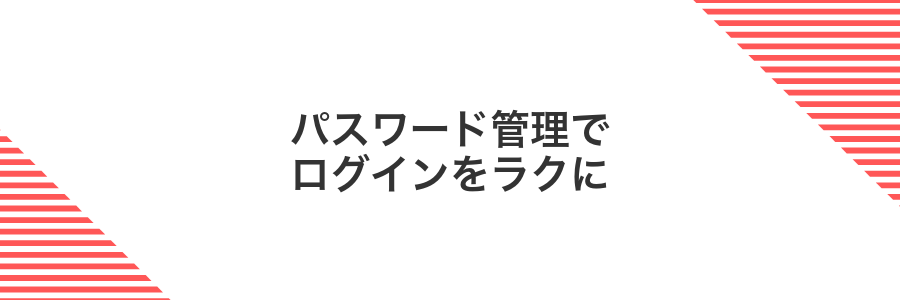
スマホで毎回長くて複雑なパスワードを手入力すると、指が疲れたり誤入力が増えたりして気持ちがくじけちゃいますよね。
そんなときはChrome拡張のパスワード管理ツールを使うと驚くほど快適になります。この方法ならマスターパスワードと生体認証だけでサイトへサクッとログインできて、自動入力で手打ちの手間がゼロになります。さらにPCとも同期できるので、自宅でも外出先でも同じ操作感が味わえます。
Bitwarden拡張機能のオプションで自動入力を許可する
Kiwiブラウザの右上メニューから「拡張機能」を開き、Bitwardenの「詳細」をタップしてオプション画面を表示します。
オプション画面にある「自動入力を有効にする」スイッチを右にスワイプしてオンにします。さらに「ページ読み込み時に自動入力を実行」もオンにすると、フォームにアクセスしただけでログイン情報がほぼ自動で埋められます。
設定後はブラウザを再起動すると確実に反映されるので、必ず一度タブを閉じてから再度立ち上げてみてください。
ダークモード拡張で目にやさしく

日中はもちろん、寝る前に眩しい画面を眺めると目がチカチカしますよね。ダークモード拡張を入れておけば、ウェブサイト全体が夜でも見やすい黒ベースに早変わりします。Android端末特有のバックライトの強さも目にやさしく抑えられるので、長時間のブラウジングやSNSチェックがグッと快適になります。
DarkReaderの設定画面で明るさとコントラストを調整する
まずChrome右上の三点アイコンをタップして「拡張機能」→「DarkReader」を選びます。
DarkReaderのメニューが開いたら歯車アイコンをタップして設定画面を表示してください。
設定画面にあるBrightnessとContrastのスライダーを指で左右にドラッグします。
調整した数値はリアルタイムで反映されるので、自分の目に優しい見え方になるまで微調整しましょう。
最後に設定画面を閉じれば、変更が自動保存された状態で表示が暗いテーマに最適化されます。
スライダーは指の幅で操作しにくいことがあるので、必要に応じて画面を拡大すると微調整しやすくなります。
ページ翻訳をワンタップで

スマホでも簡単に一括で外国語ページを読みたいときは、Kiwi Browserに「Mate Translate」や「Google 翻訳」などの翻訳拡張を追加すると便利です。
拡張アイコンがアドレスバー横に表示されるので、ワンタップですぐにページ全体を日本語に変換できます。わざわざテキストをコピーしたり、別アプリを切り替えたりする手間が省けるので、ニュースサイトやドキュメントを読み進めるときにとても助かります。
GoogleTranslate拡張機能のアイコンをタップして日本語を選ぶ
Chrome画面右上にあるGoogleTranslateのアイコンを押します。
メニューに並ぶ言語リストから日本語をタップします。
よくある質問

AndroidのChromeアプリで拡張機能は使えないの?
- AndroidのChromeアプリで拡張機能は使えないの?
-
Chrome公式アプリは拡張機能そのものに対応していません。実際に触ってみると拡張機能のメニューが見当たらないので、KiwiやYandexのようなChromium系ブラウザを使うのがおすすめです。
Kiwi BrowserとYandex Browserは何が違うの?
- Kiwi BrowserとYandex Browserは何が違うの?
-
どちらも拡張機能を入れられますが、Kiwiは拡張機能の追加画面が日本語で分かりやすい点が嬉しいです。Yandexは無料VPNや広告ブロックが標準装備されていて、初期設定をほとんどせずに快適に使えます。
自作の拡張機能もスマホでテストできる?
- 自作の拡張機能もスマホでテストできる?
-
Kiwiならパソコンと同じように.crxファイルを取り込めます。クラウドストレージにアップした自作拡張機能をスマホで開いてインストールするだけで、いつでも動作確認できるので開発効率が上がります。
KiwiBrowserは安全ですか?
KiwiBrowserはChromiumをもとに作られていて、定期的にアップデートが配信されています。そのためWebの基本的な安全機能はChromeとほぼ同じように備わっています。
ただしGoogle公式ではないので、Payストアか公式サイトからダウンロードして最新版を使うことをおすすめします。
拡張機能はとても便利ですが、信頼できる開発元のものだけを選ぶと予期せぬトラブルを防げます。
オープンソースとしてGitHubでソースコードを公開しているので、気になる人はざっとチェックしてみると安心感が増しますよ。
Chrome本家で拡張機能が使えないのはどうして?
Chrome公式アプリでは拡張機能が使えないのは、本家がAndroid版で拡張APIをそもそも組み込んでいないからです。開発者がデスクトップ版と同期する機能のままモバイルに持ち込むとメモリ負荷や動作の複雑さが大きくなり、快適さを優先した結果、公式ではサポートを省いています。たとえばChrome117(Android13対応)でも同様です。
そのため公式のChromeアプリだけでは拡張機能を導入できず、Kiwi BrowserやYandex BrowserなどChromiumベースで拡張を独自に有効化したブラウザを使う必要があります。
拡張機能を削除するには?
使わなくなった拡張機能はすっきり削除して、ブラウザを軽やかに保ちましょう。Android版ではKiwiブラウザを例に、実際の手順を紹介します。
ホーム画面やアプリ一覧からKiwiアイコンをタップして、ブラウザを立ち上げます。
右上の三点アイコンをタップし、「Extensions」を選んで拡張機能管理画面を表示します。
一覧から消したい拡張機能をスクロールして探します。
拡張機能名の横にあるゴミ箱マークをタップし、確認ダイアログで「Remove」を選ぶと削除が完了します。
PC版Chromeと設定を同期できますか?
- PC版Chromeと設定を同期できますか?
-
Android版Chromeではブックマークや履歴、パスワード、タブなどはGoogleアカウントで同期できます。
ただし拡張機能自体の同期には対応していません。スマホ版ではそもそも拡張機能を公式にインストールできないため、PCで使っているアドオン設定はそのまま移せない仕様です。
どうしてもスマホでPC用アドオンを使いたいときはKiwiブラウザなどのChromium系ブラウザを試してみてください。ただしこちらもGoogleアカウント同期は非対応なので、拡張機能のインストールや更新は手動になります。
動かない拡張機能があるのはなぜ?
Android版Chromeはパソコン版と違い、拡張機能を動かす仕組みが搭載されていません。
Chromium系ブラウザ(KiwiやYandexなど)を使えば一部インストールできますが、次のような理由で動作しないアドオンがあります。
- APIサポートの違い:スマホ版はパソコンで使われる拡張向けAPIを備えていないことが多い。
- Manifestバージョン非対応:最新の拡張機能が採用する「Manifest V3」をモバイル版がまだサポートしていない。
- バックグラウンド動作の制限:常駐スクリプトやネイティブ通信(ファイル操作など)が制約され、正常に起動しない。
- UI要素の違い:ツールバーやポップアップがスマホ画面に合わず、ユーザー操作が受け付けられない。
- 開発者の想定外:デスクトップ向けに作られているため、タッチ操作や小画面での検証がされていない。
まとめ

Android標準のChromeでは拡張機能が使えずもどかしさを感じたかもしれませんが、KiwiやYandexといった対応ブラウザを使えば解決できます。
手順はシンプルで、Playストアからブラウザをインストール→拡張機能のメニューを開く→お気に入りアドオンを追加して有効化するだけです。
これでPC不要でスマホだけで拡張機能が動き、いつもの作業をもっと快適にできますから、ぜひ気軽に試してみてください。
